苹果手机如何图片叠放,苹果手机作为一款功能强大的智能手机,其照片叠放功能为用户提供了便利与乐趣,无论是在iPhone上自带的照片应用中,还是通过第三方应用,都可以轻松实现照片叠放的效果。照片叠放不仅能够将多张照片合并为一张,节省手机存储空间,还能创造出独特的艺术效果。在iPhone上设置照片叠放也十分简单,用户只需几个简单步骤即可完成。无论是为了整理照片,还是为了打造个性化的照片墙,苹果手机的照片叠放功能都为用户带来了更多的可能性。
如何在iPhone上设置照片叠放
操作方法:
1.首先我们进入快捷指令,然后点击右上角的加号,然后点击右上角的三点,开启在共享表单中显示
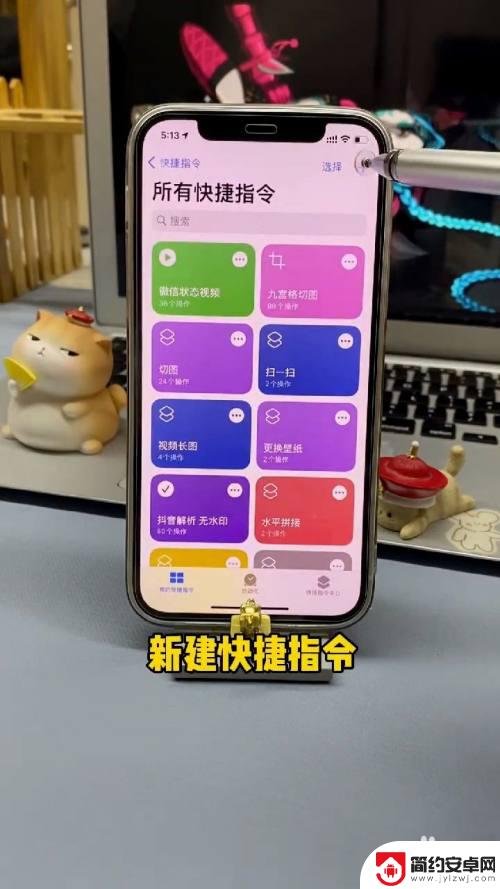

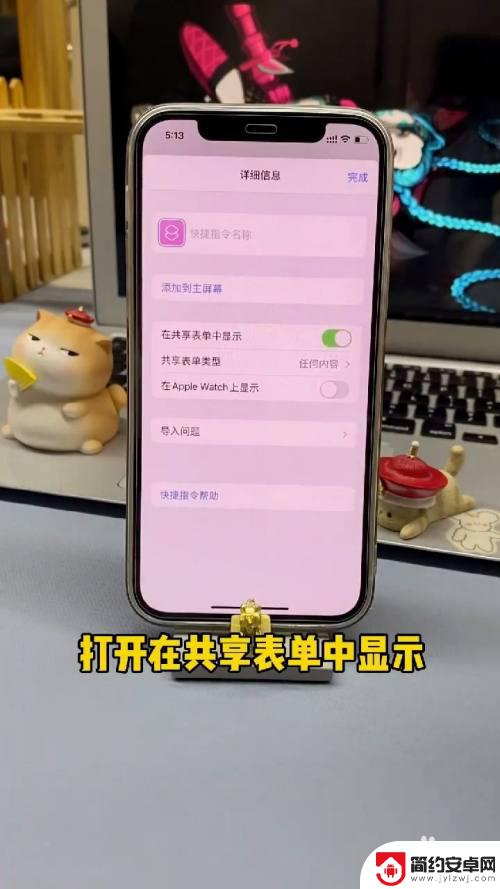
2.接受类型选择文件,图像和媒体。然后点击加号,搜索选择图片,再次选择加号,搜索图像,点击叠放图像,然后点击照片,点击清除
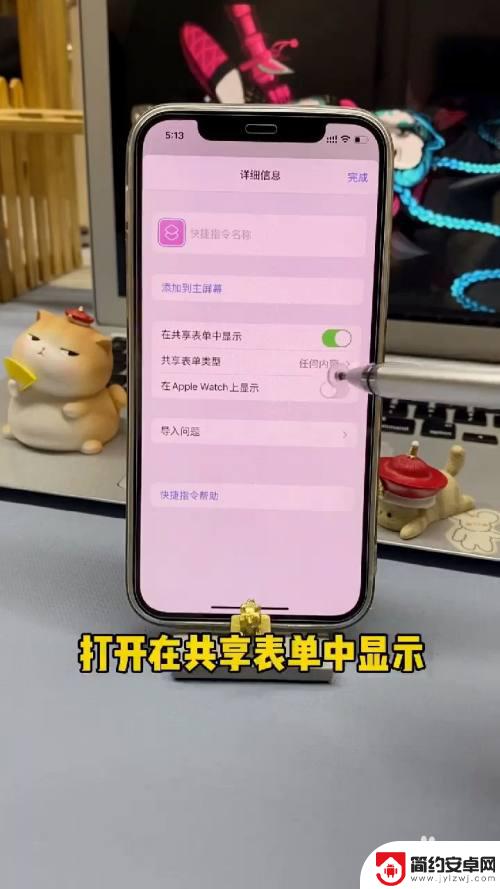

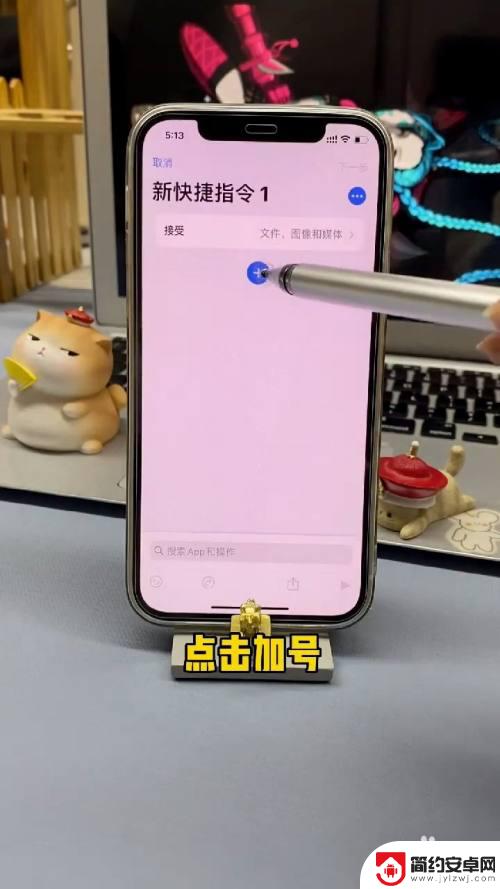
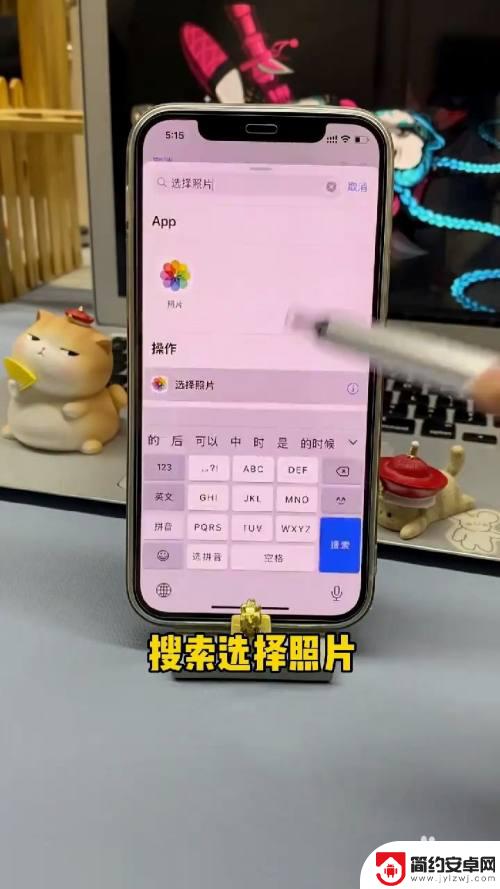
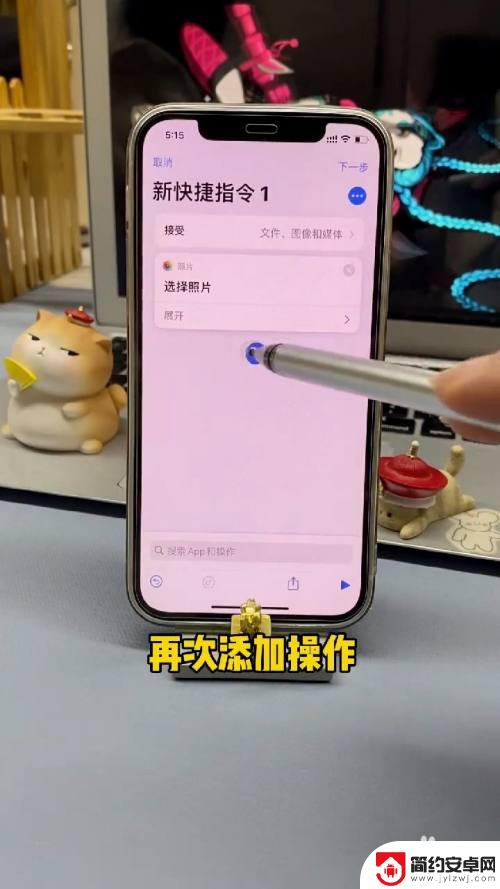
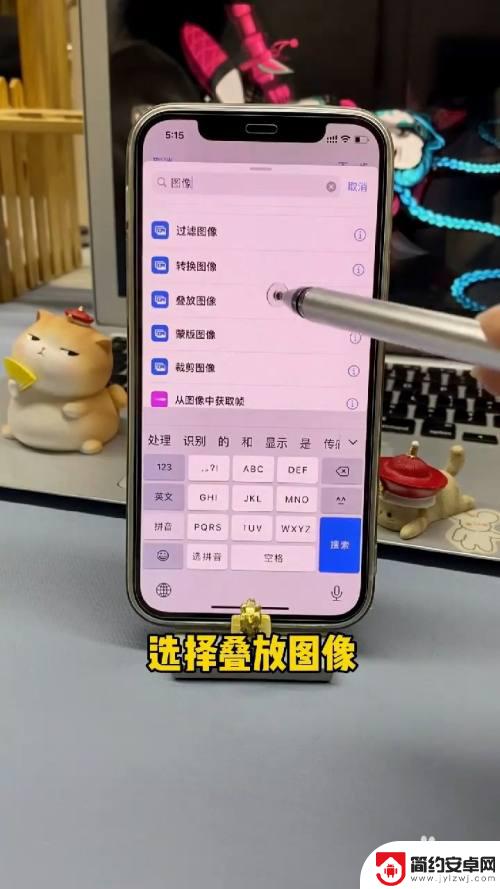
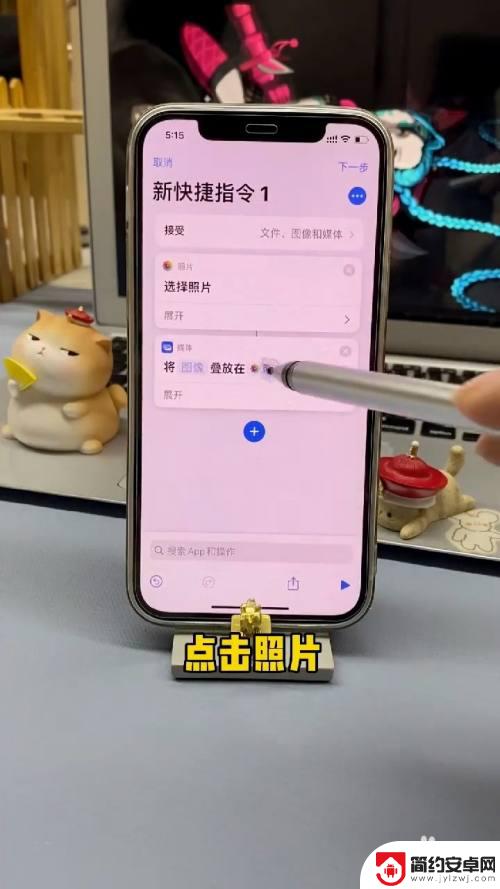

3.然后点击图像,点击选择魔法变量。将照片叠放输入在快捷指令上,然后继续添加操作,接着搜索相册,点击存储到相册
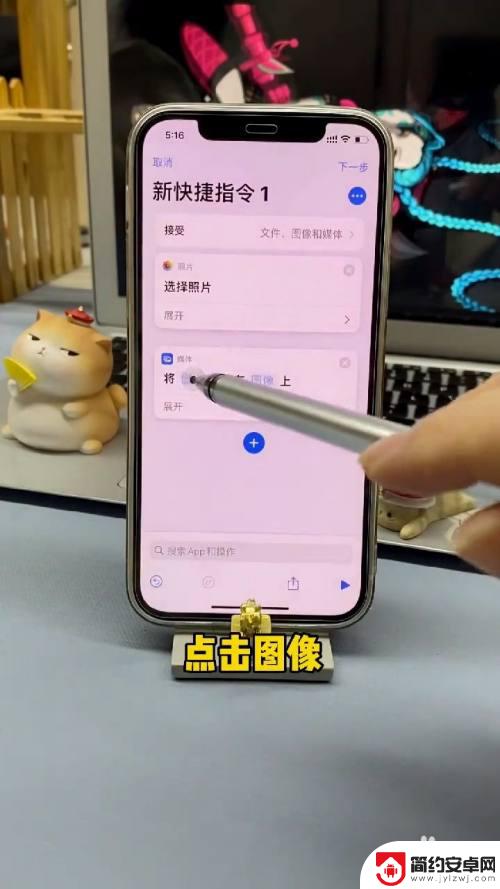
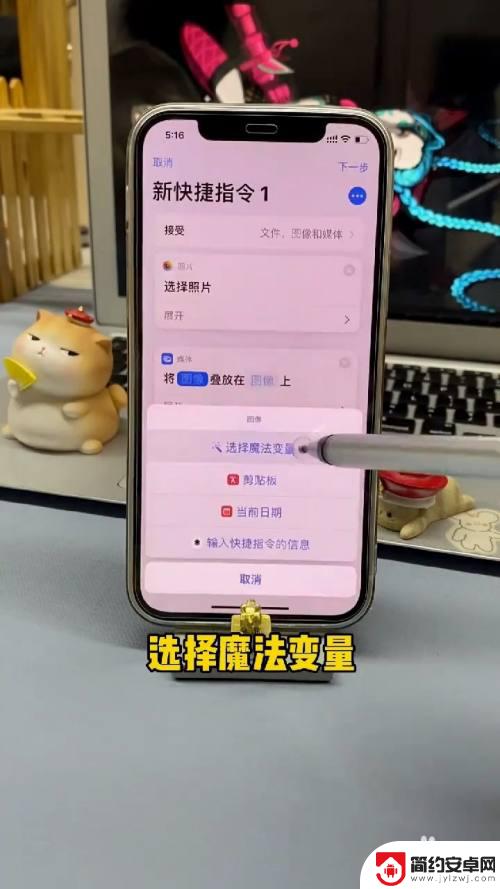
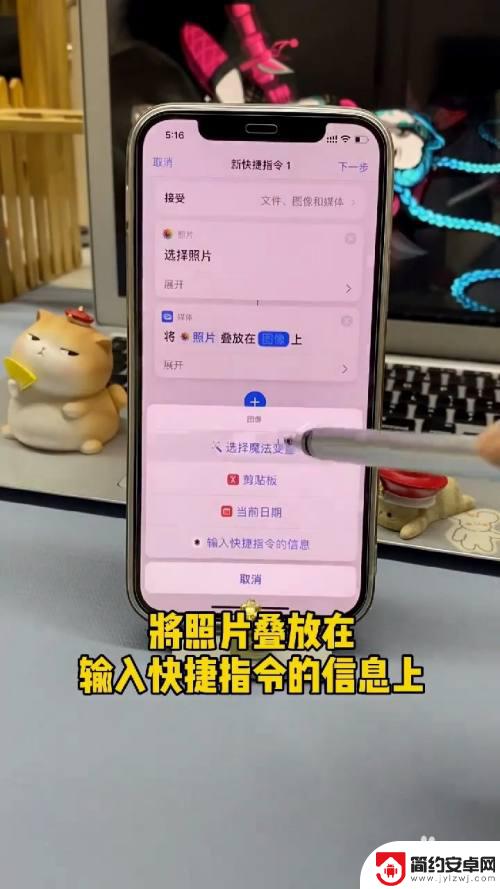


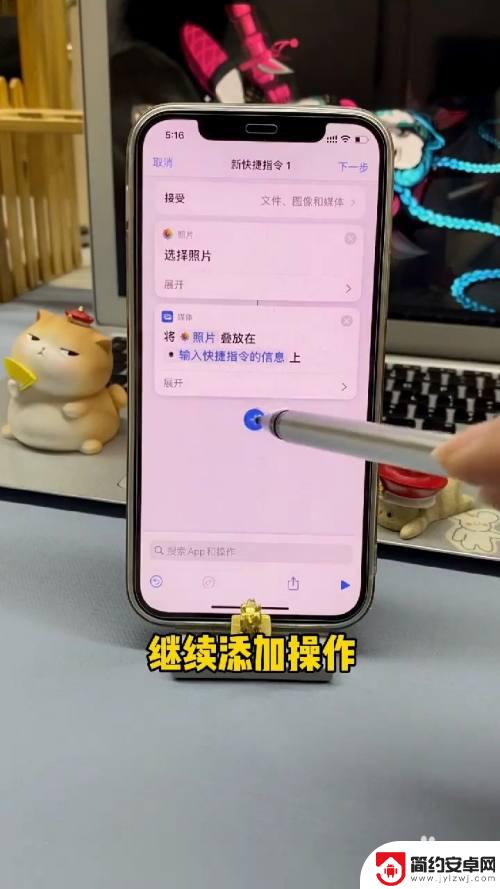
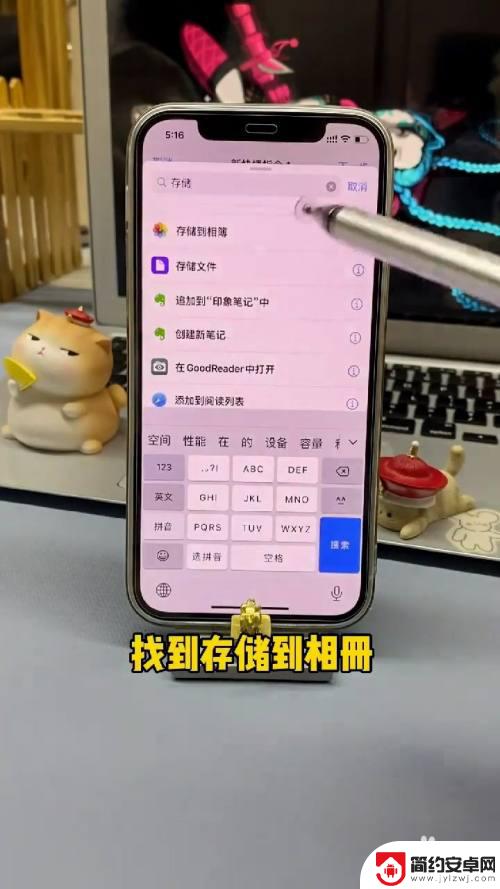
4.然后点击右上角的下一步,输入一个快捷指令的名称。然后回到相册,点击左下角,然后滑到底部,点击编辑,将叠加指令添加到个人收藏
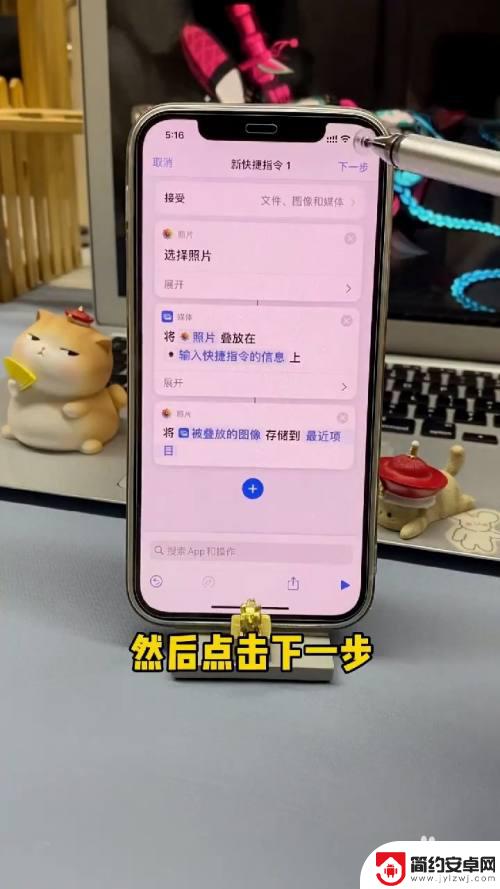

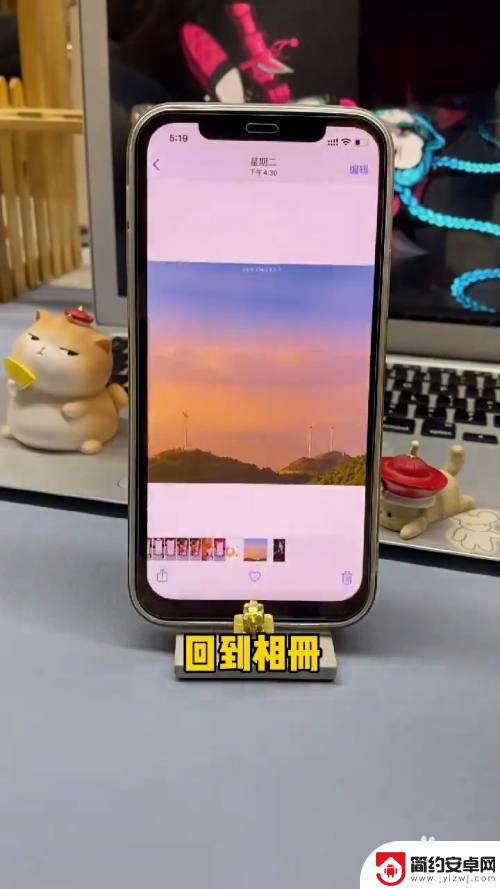
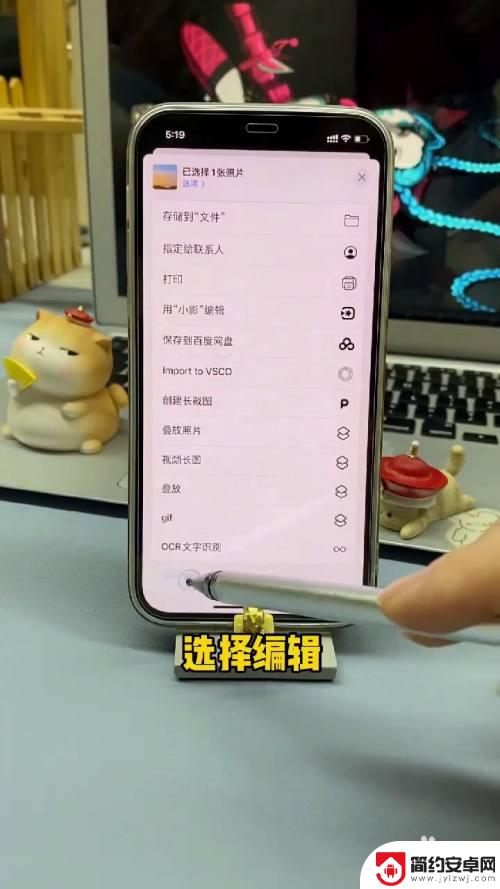
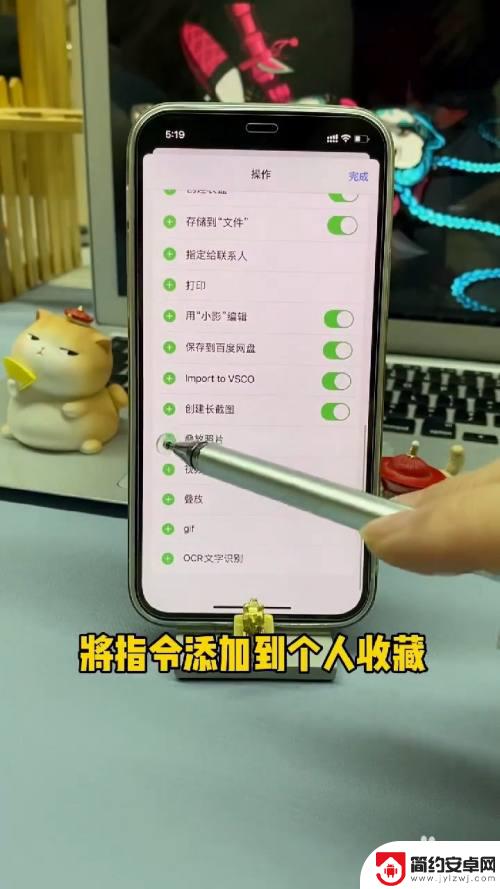
5.接着点击左下角,然后点击叠放照片,选择需要叠放的照片,这样就完成了

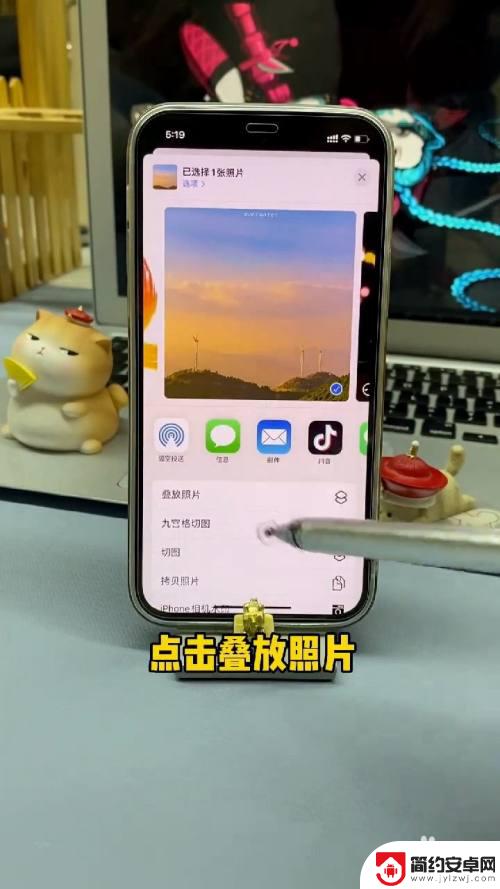
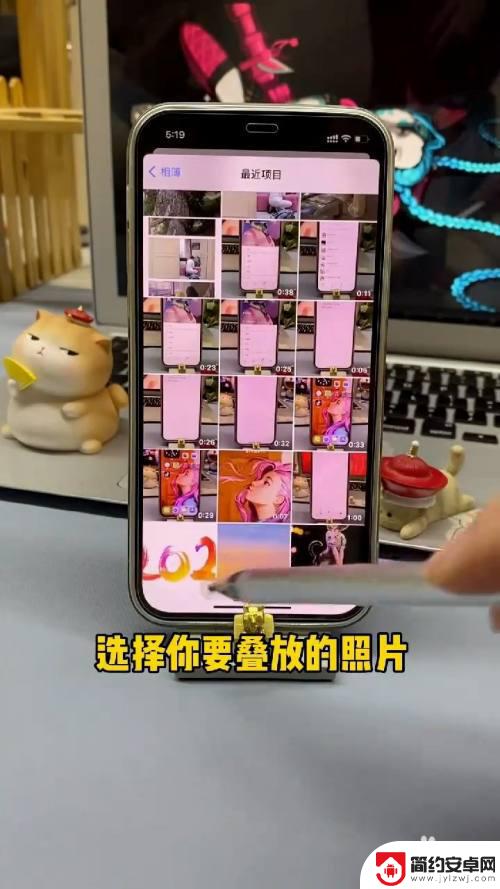

以上就是苹果手机如何图片叠放的全部内容,如果有不清楚的用户,可以按照小编的方法进行操作,希望能够帮助到大家。










